Bạn có muốn ẩn các tệp tin quan trọng của mình bên trong một thư mục mà chỉ có thể mở bằng phím tắt bàn phím không? Nếu vậy, bạn hoàn toàn có thể thực hiện điều đó một cách nhanh chóng và dễ dàng trên máy tính chạy Windows 11 của mình mà không cần sử dụng bất kỳ ứng dụng bên thứ ba nào.
Phương pháp này không thực sự khóa thư mục của bạn một cách bảo mật. Nó chỉ đơn giản là ẩn sự hiển thị của thư mục đó. Một số chương trình hoặc cài đặt nhất định vẫn có thể hiển thị thư mục ẩn của bạn. Tuy nhiên, đây là một cách đơn giản để giảm bớt sự chú ý đến các tệp riêng tư.
Bước 1: Tạo Thư Mục và Ẩn Nó
Hành động đầu tiên bạn cần thực hiện là tạo thư mục và sau đó ẩn nó đi. Để làm điều này, hãy truy cập màn hình desktop hoặc bất kỳ vị trí nào khác mà bạn muốn lưu trữ thư mục. Nhấp chuột phải vào một vùng trống trên màn hình và chọn New > Folder. Nhập tên cho thư mục và nhấn Enter.
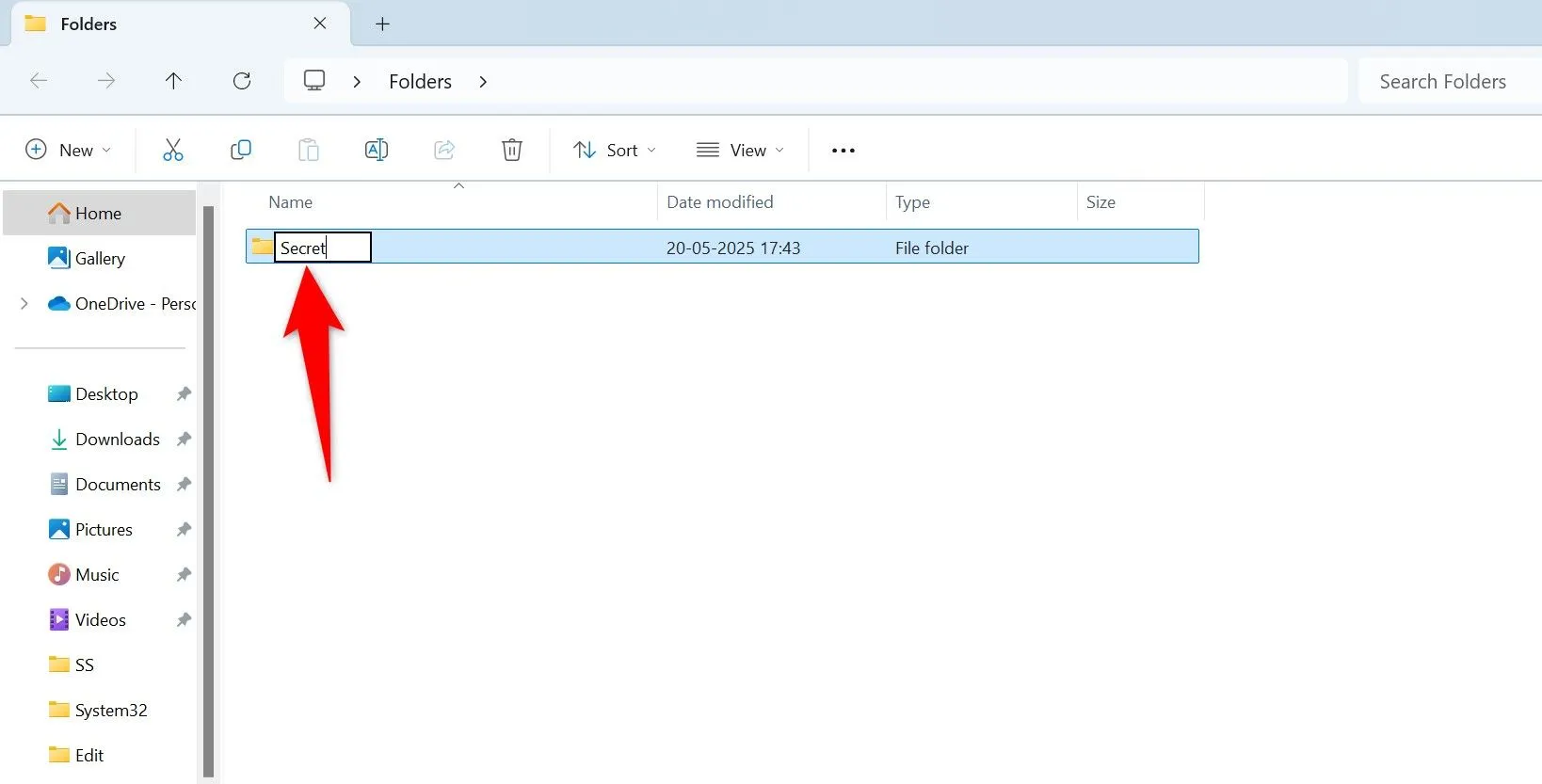 Tạo thư mục mới trên Windows 11 và đánh dấu trong File Explorer
Tạo thư mục mới trên Windows 11 và đánh dấu trong File Explorer
Bây giờ, bạn sẽ tiến hành ẩn thư mục này. Nhấp chuột phải vào thư mục và chọn Properties. Trong tab General, tích chọn tùy chọn “Hidden“. Sau đó, ở phía dưới, chọn Apply và tiếp theo là OK.
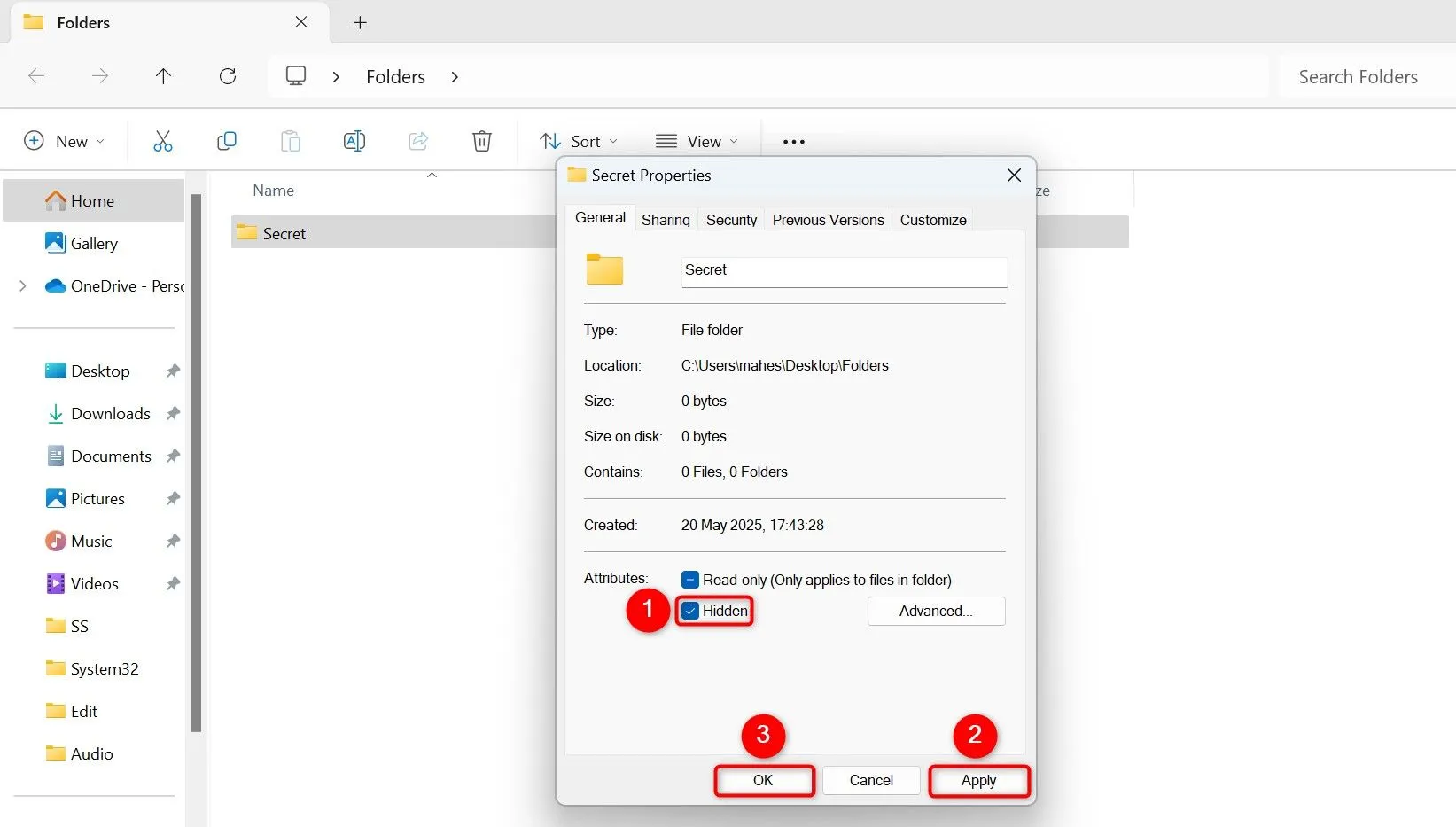 Tích chọn tùy chọn 'Hidden' trong cửa sổ Properties để cài đặt ẩn thư mục trên Windows 11
Tích chọn tùy chọn 'Hidden' trong cửa sổ Properties để cài đặt ẩn thư mục trên Windows 11
Bạn đã ẩn thư mục thành công.
Bước 2: Tắt Hiển Thị Các Mục Ẩn Trong File Explorer
Bạn có thể nhận thấy mình vẫn nhìn thấy thư mục mặc dù nó đã được ẩn. Điều này là do File Explorer của bạn được cài đặt để hiển thị các mục ẩn. Để thay đổi điều đó, hãy mở cửa sổ File Explorer bằng cách nhấn tổ hợp phím Windows + E. Trên thanh công cụ ở phía trên, chọn View > Show và bỏ tích chọn “Hidden Items“.
 Menu View > Show trong File Explorer, bỏ tích 'Hidden Items' để tắt hiển thị các mục ẩn trên Windows 11
Menu View > Show trong File Explorer, bỏ tích 'Hidden Items' để tắt hiển thị các mục ẩn trên Windows 11
Bây giờ, File Explorer sẽ không hiển thị các mục ẩn nữa. Thư mục của bạn không còn được hiển thị trong File Explorer.
Bước 3: Tạo Phím Tắt Cho Thư Mục Của Bạn
Để gán một phím tắt bàn phím cho thư mục của bạn, bạn sẽ phải tạo một phím tắt (shortcut) dẫn đến thư mục thực. Lý do là bạn không thể gán trực tiếp phím tắt bàn phím cho một thư mục.
Truy cập màn hình desktop hoặc vị trí khác mà bạn muốn lưu trữ phím tắt này. Nhấp chuột phải vào một vùng trống và chọn New > Shortcut. Chọn trường “Type the Location of the Item” và nhập đường dẫn đầy đủ đến thư mục của bạn. Sau đó, nhấp Next.
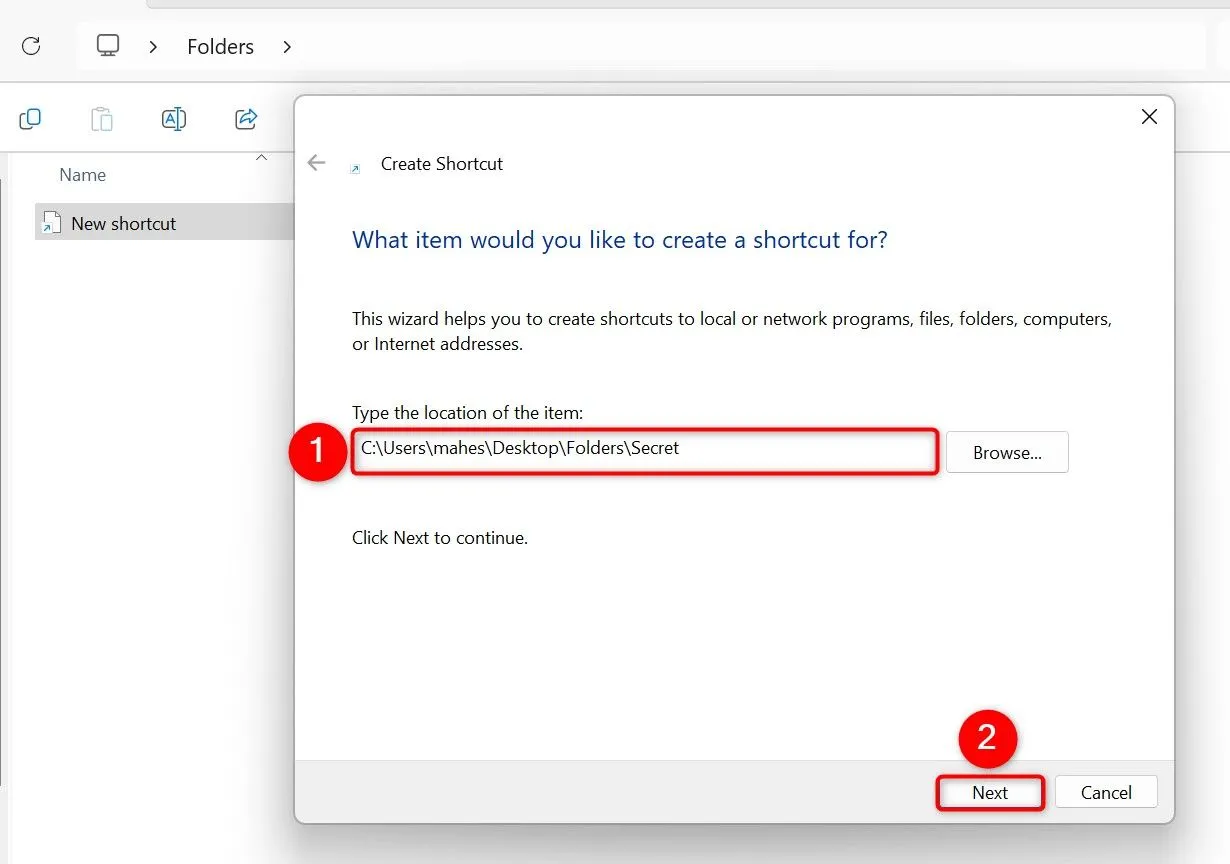 Nhập đường dẫn thư mục vào ô 'Type the Location of the Item' khi tạo phím tắt thư mục mới trên Windows 11
Nhập đường dẫn thư mục vào ô 'Type the Location of the Item' khi tạo phím tắt thư mục mới trên Windows 11
Chọn trường “Type a Name For This Shortcut” và nhập tên cho phím tắt. Sau đó, chọn Finish.
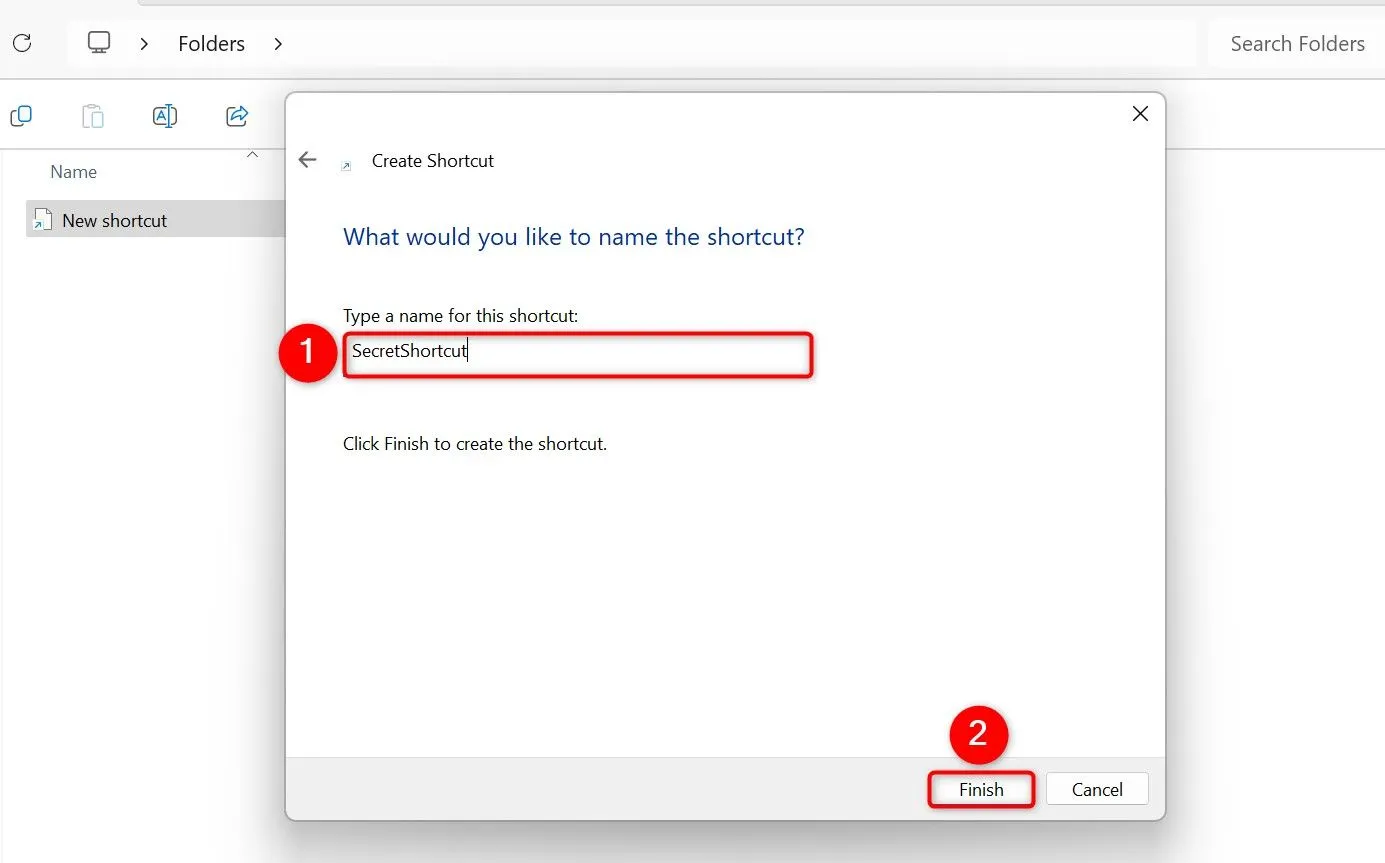 Nhập tên vào ô 'Type a Name For This Shortcut' để đặt tên cho phím tắt thư mục trên Windows 11
Nhập tên vào ô 'Type a Name For This Shortcut' để đặt tên cho phím tắt thư mục trên Windows 11
Bước 4: Gán Phím Tắt Bàn Phím Cho Phím Tắt Thư Mục
Bây giờ, bạn sẽ gán một phím tắt bàn phím để mở phím tắt thư mục vừa tạo. Để làm điều đó, nhấp chuột phải vào phím tắt thư mục của bạn và chọn Properties. Truy cập tab “Shortcut” và nhấp vào trường “Shortcut Key“. Nhấn tổ hợp phím bạn muốn sử dụng để mở thư mục ẩn của mình. Windows sẽ tự động thêm Ctrl + Alt vào trước phím bạn chọn (ví dụ: nếu bạn nhấn “M”, phím tắt sẽ là Ctrl + Alt + M).
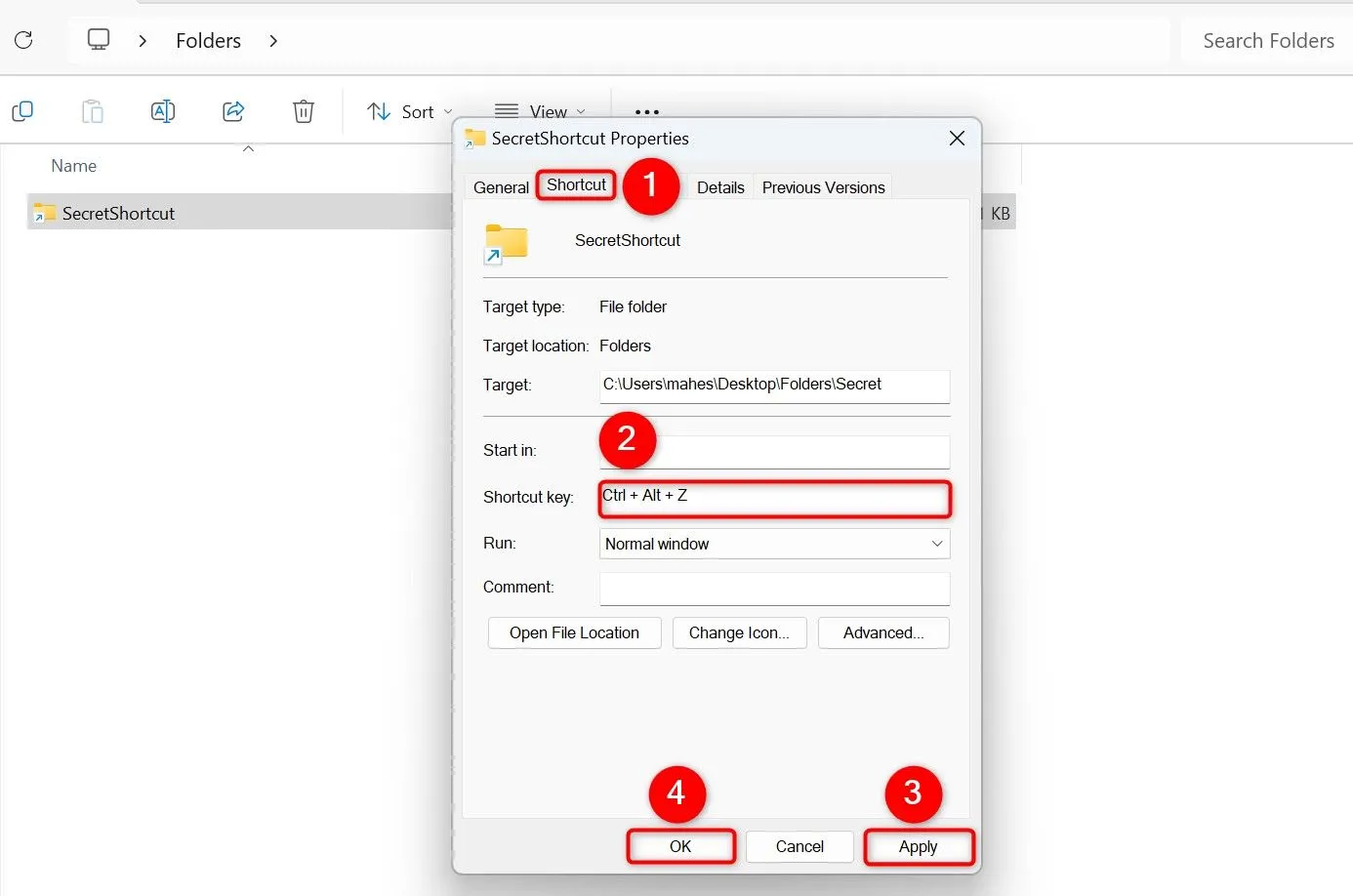 Trong tab Shortcut của cửa sổ Properties, nhấp vào ô 'Shortcut Key' để gán phím tắt bàn phím mở thư mục ẩn trên Windows 11
Trong tab Shortcut của cửa sổ Properties, nhấp vào ô 'Shortcut Key' để gán phím tắt bàn phím mở thư mục ẩn trên Windows 11
Chọn Apply và tiếp theo là OK để lưu các thay đổi của bạn.
Từ giờ trở đi, bạn có thể nhấn tổ hợp phím vừa chỉ định để mở thư mục ẩn của mình. Hãy đảm bảo rằng bạn không xóa phím tắt thư mục này, vì phím tắt bàn phím được gán cho chính phím tắt này.
Mẹo: Làm Cho Phím Tắt Ít Bị Chú Ý Hơn
Thư mục của bạn đã bị ẩn, vì vậy người khác không thể nhìn thấy nó, nhưng còn phím tắt dẫn đến thư mục của bạn thì sao? Nó hiển thị ngay trước mắt. Bạn có thể ẩn phím tắt này hoặc tùy chỉnh nó để người khác không dễ dàng truy cập.
Để ẩn phím tắt thư mục của bạn, nhấp chuột phải vào phím tắt và chọn Properties. Trong tab General, tích chọn tùy chọn “Hidden“. Sau đó, chọn Apply và tiếp theo là OK.
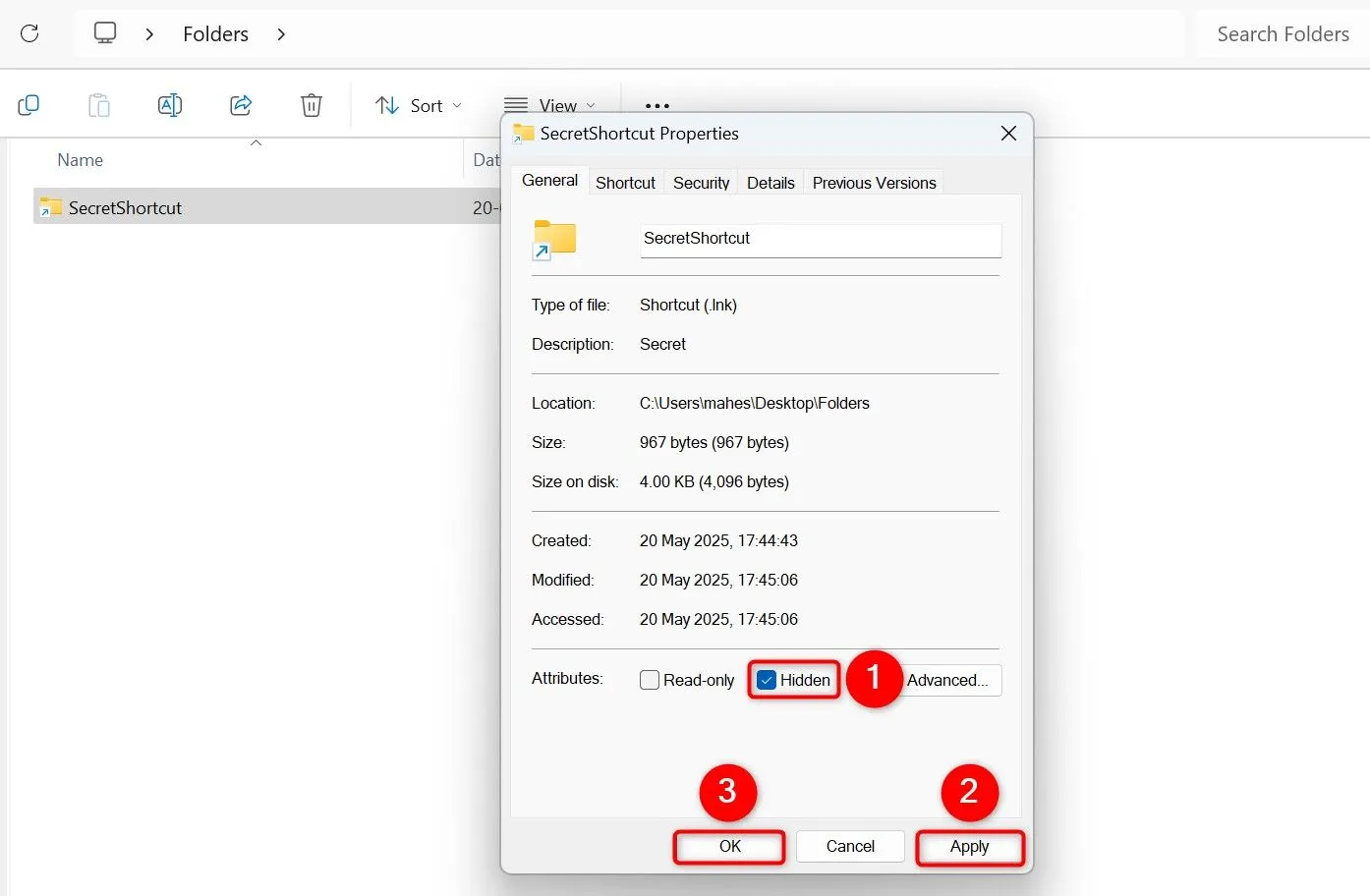 Trong tab General của cửa sổ Properties, tích chọn 'Hidden' để ẩn phím tắt mở thư mục trên Windows 11
Trong tab General của cửa sổ Properties, tích chọn 'Hidden' để ẩn phím tắt mở thư mục trên Windows 11
Nếu bạn không muốn ẩn phím tắt, bạn có thể ngụy trang cho nó. Bạn có thể đổi tên nó thành các tên ít gây nghi ngờ như “System Log”, “Driver Log”, “System Tools” hoặc đại loại thế, để mọi người ít có khả năng truy cập vào nó hơn. Bạn cũng có thể đổi biểu tượng của phím tắt bằng cách nhấp chuột phải vào nó, chọn Properties, truy cập tab “Shortcut“, nhấp vào “Change Icon” và chọn một biểu tượng phù hợp.
![]() Trong tab Shortcut của cửa sổ Properties, nhấp vào 'Change Icon' để đổi biểu tượng cho phím tắt thư mục trên Windows 11
Trong tab Shortcut của cửa sổ Properties, nhấp vào 'Change Icon' để đổi biểu tượng cho phím tắt thư mục trên Windows 11
Hãy đảm bảo nhấp vào OK, Apply và OK để lưu các thay đổi của bạn.
Lưu ý Quan Trọng: Thư Mục Ẩn Vẫn Có Thể Truy Cập Được
Chỉ vì bạn đã ẩn thư mục của mình không có nghĩa là nó không thể truy cập được. Các trình quản lý tệp khác (ngoài File Explorer) vẫn có thể truy cập vào thư mục ẩn của bạn. Ngoài ra, nếu ai đó đặt File Explorer để hiển thị các mục ẩn, thư mục của bạn sẽ trở nên hiển thị trở lại.
Đây thực chất chỉ là một cách đơn giản để ẩn thư mục của bạn, chứ không phải là một phương pháp khóa bảo mật chặt chẽ.
Và đó là cách bạn có thể ẩn một thư mục trên Windows 11 và chỉ cho phép mở nó khi nhấn tổ hợp phím tắt đã được gán. Nếu bạn lưu trữ tệp trên ổ đĩa USB, bạn cũng có thể mã hóa các tệp trên ổ đĩa USB để bảo vệ chúng an toàn hơn.